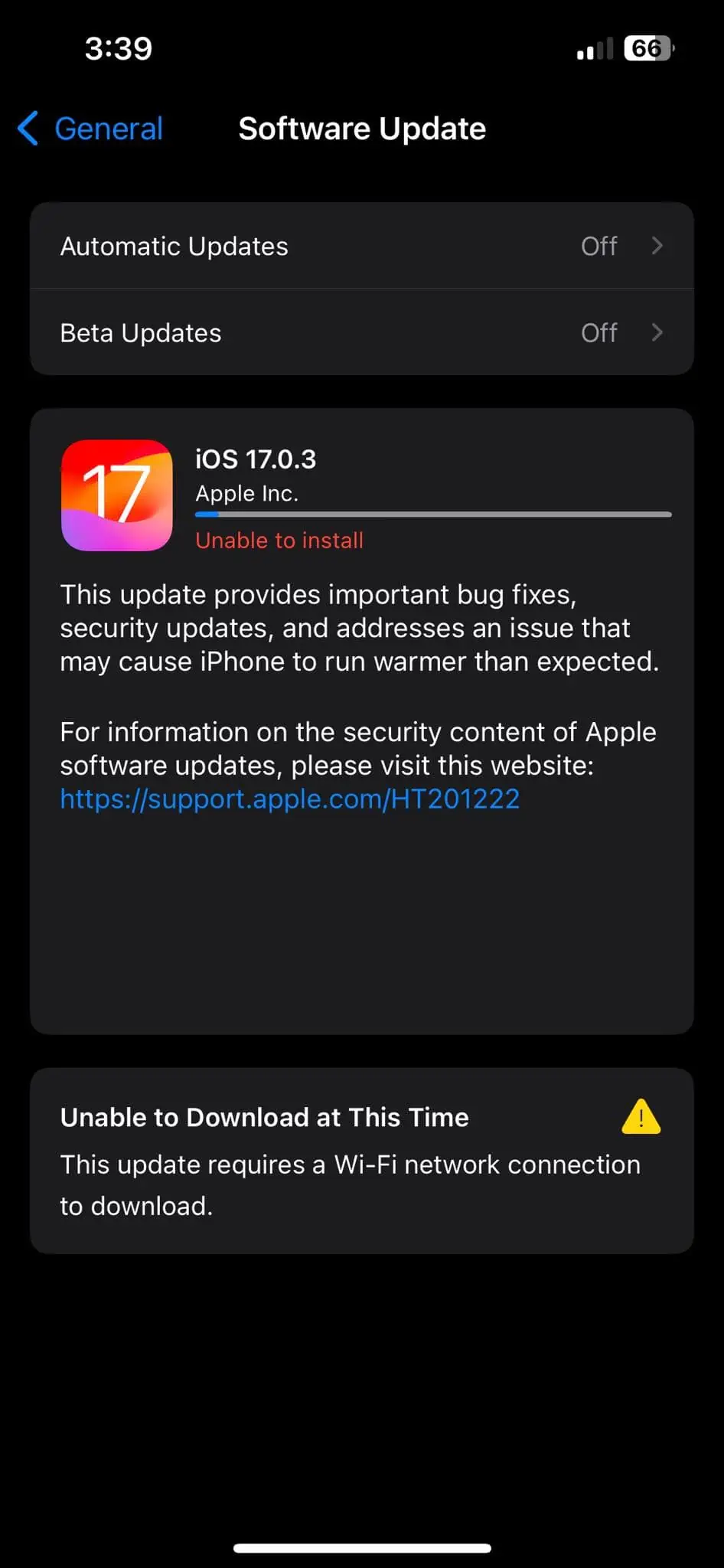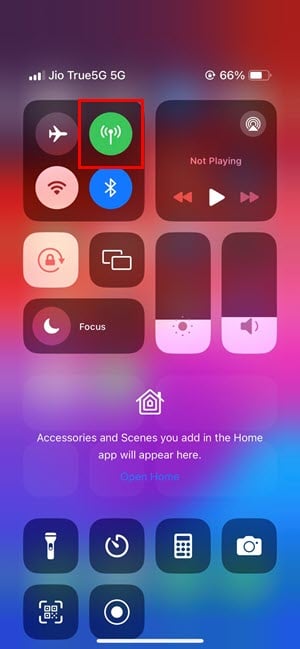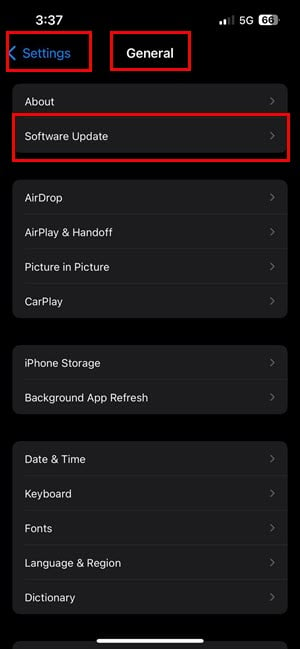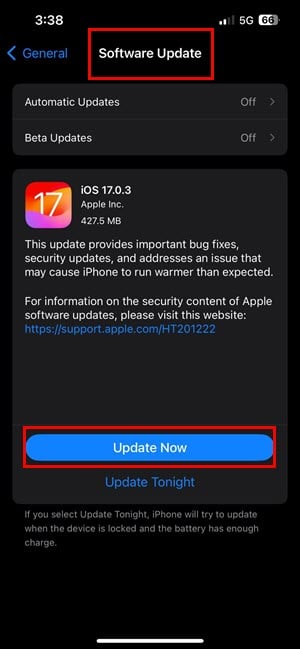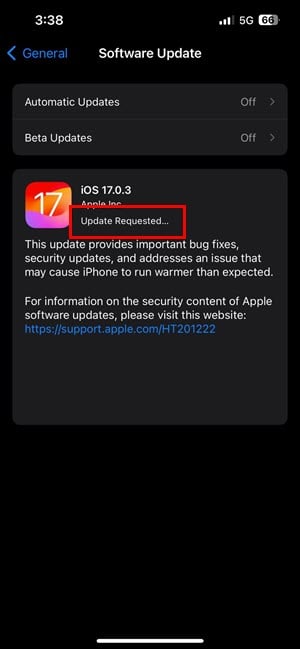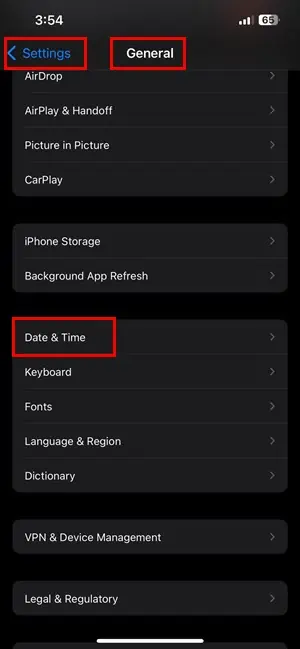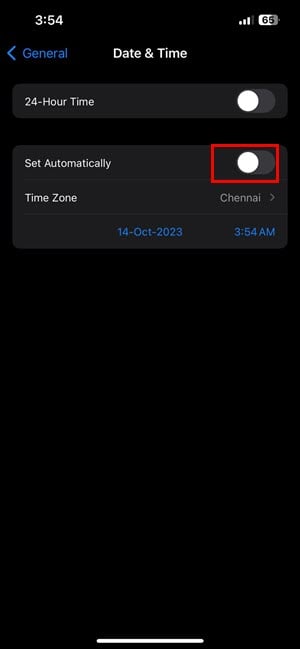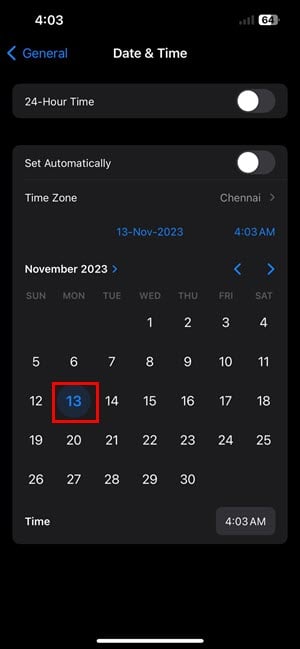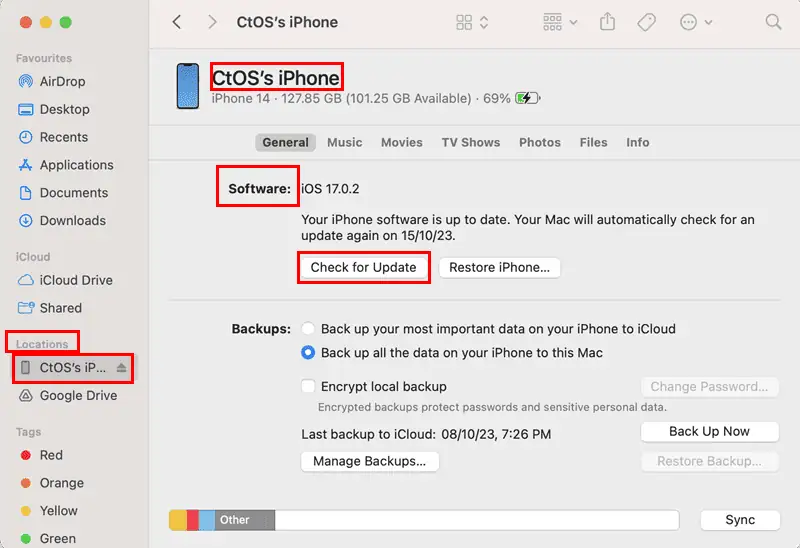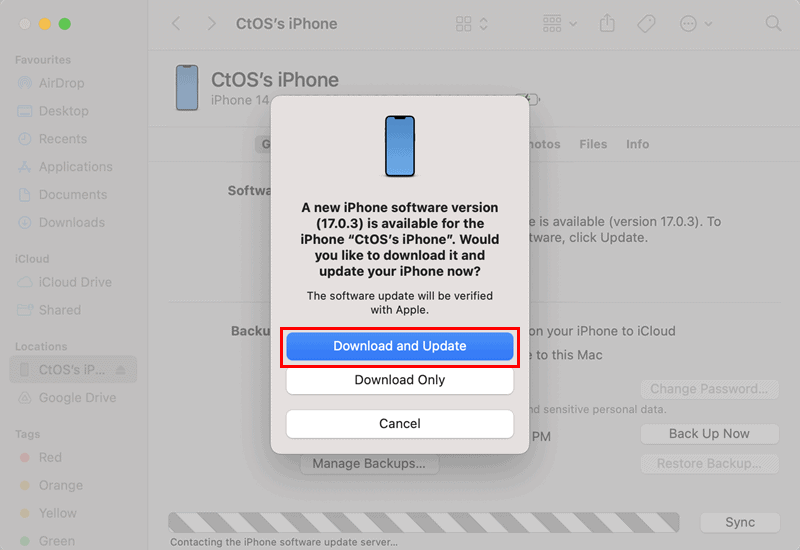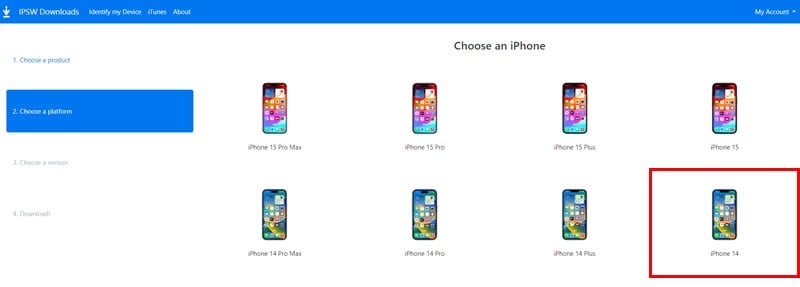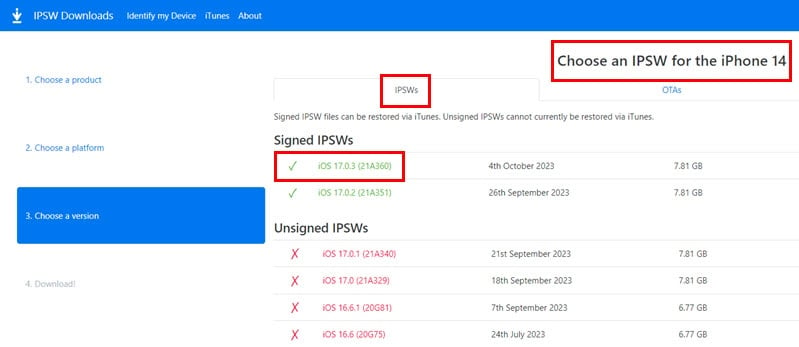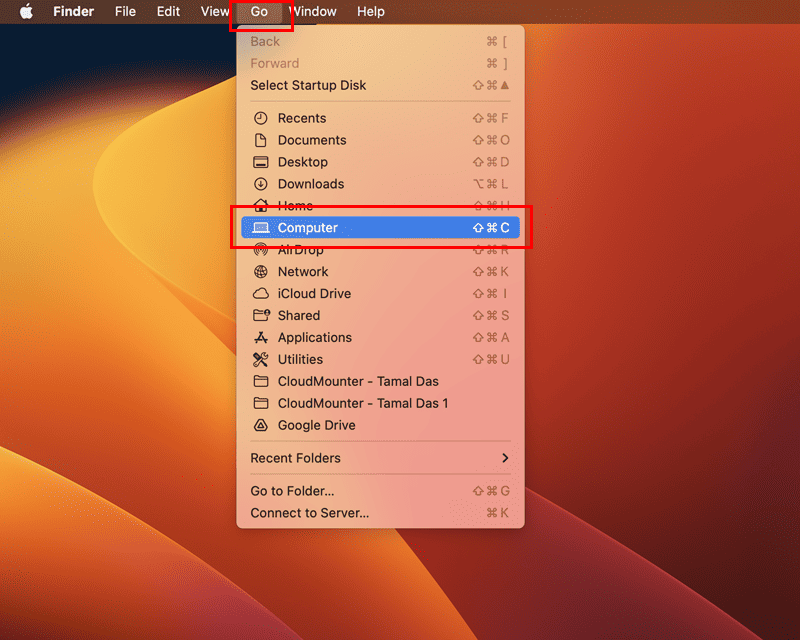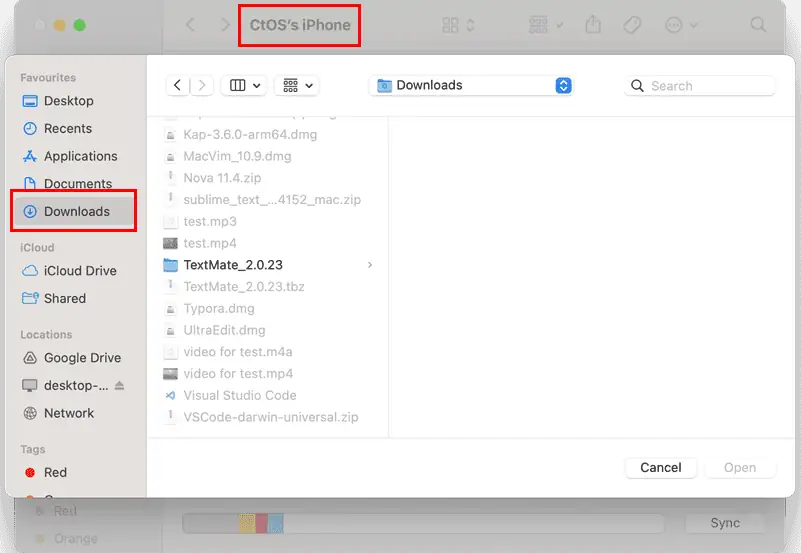iPhone'u Wi-Fi Olmadan 4 Kolay Yolla Güncelleme
6 dk. okuman
Tarihinde güncellendi
MSPoweruser'ın editör ekibini ayakta tutmasına nasıl yardımcı olabileceğinizi öğrenmek için açıklama sayfamızı okuyun. Daha fazla
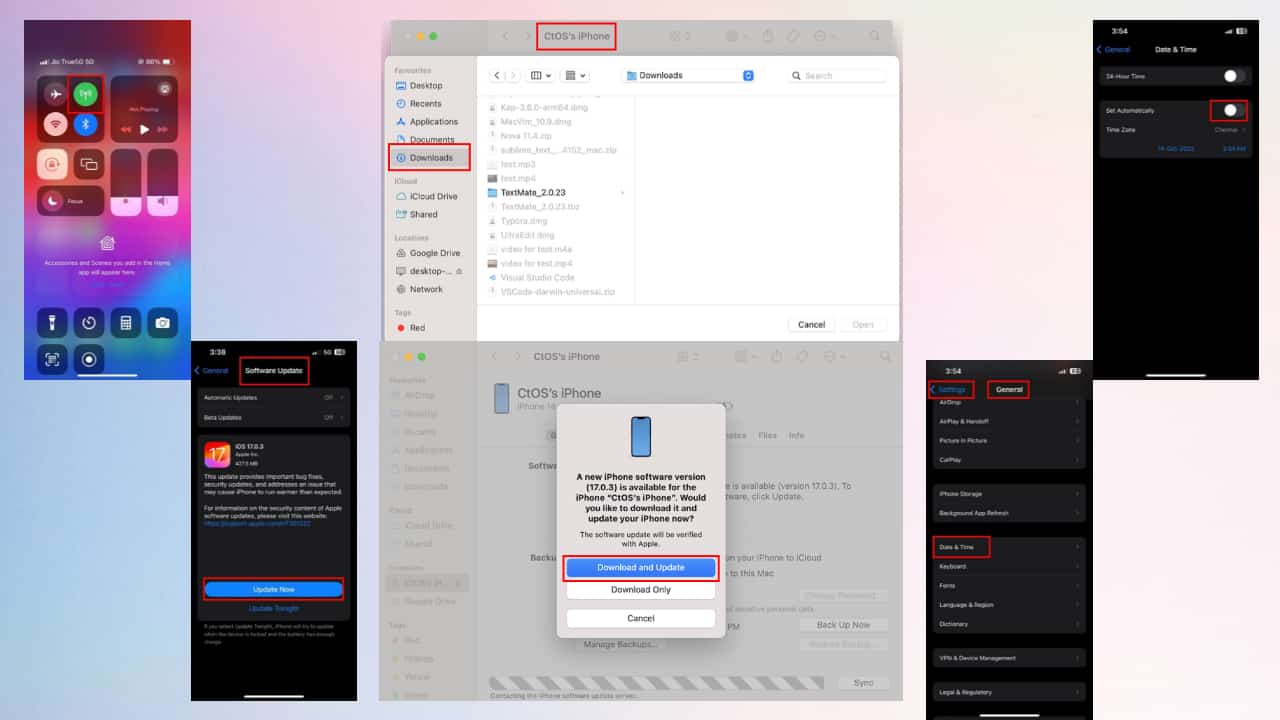
iPhone'unuzu Wi-Fi olmadan nasıl güncelleyeceğinizi hiç merak ettiniz mi? Uzun süredir iOS kullanıcısı olarak kendime aynı soruyu sordum. Cihazınızı yüksek hızlı Wi-Fi'ye bağlamak her zaman mümkün değildir. Veya belki de telefonunuzu güncelleyerek hücresel verilerinizi iyi bir şekilde kullanmak istiyorsunuz.
Apple'a göre işletim sistemi güncellemeleri, kararlılık ve güvenilirlik sorunlarını önlemek için Wi-Fi bağlantısı gerektiriyor. Bu sizin için mümkün değilse ve iPhone'unuzu güncellemeniz gerekiyorsa, bu Apple politikasını aşmak için bazı harika püf noktaları öğrenmek için bu makaleyi okuyun.
Wi-Fi Olmadan iPhone Nasıl Güncellenir?
Burada, verilerinizi güncellemenin gelişmiş ancak kolay yollarından bazıları verilmiştir. iPhone Wi-Fi ağına bağlanmadan. Bunları iOS 14 üzerinde çalışan iPhone 17 cihazımda test ettim ve hepsi gayet iyi çalıştı. Takip edebilmeniz için her farklı yöntem için aşağıya ekran görüntüleri de ekledim.
1. Çözüm: iPhone'u Hücresel Verileri (5G) Kullanarak Güncelleyin
5G hücresel ağ, alabileceğiniz en hızlı kablosuz internettir. 10 Gbps'ye kadar indirme hızı sunar. Ayrıca, onu büyük iOS güncellemeleri için oldukça güvenilir kılan minimum ping değerlerine sahiptir. Cihazınızı kolaylıkla güncellemek için 5G'yi şu şekilde kullanabilirsiniz:
- Erişmek için iPhone'unuzun sağ üst köşesinden aşağı doğru kaydırın kontrol Merkezi.
- Dokunun anten simgesi Yukarıdaki Bluetooth simgesi etkinleştirmek 5G hücresel internet.
- Şimdi git iOS Ayarları ve genel pencere.
- Orada, dokunun .
- Musluk Şimdi GüncelleBekleyen iOS güncellemeleri varsa.
- iPhone’unuz şunu gösterecek: Güncelleme İstendi mesaj.
- Ardından birkaç saniye içinde indirme durum çubuğunu görmelisiniz.
Son olarak iOS güncellemesinin indirilip yüklenmesini bekleyin.
2. Çözüm: iPhone'u 4G/LTE Kullanarak Güncelleyin
Her ne kadar iOS güncellemeleri 5G hücresel interneti kullanırken gayet iyi çalışsa da, 4G/LTE veya daha eski bir hücresel ağ altında denerseniz çalışmayacaktır. Ancak sizinle paylaşacağım gizli bir numara var. İşte adımlar:
- iPhone'a erişme kontrol Merkezi aracı.
- simgesine dokunarak 4G/LTE mobil internetinizi etkinleştirin. mobil anten simgesi hemen üstünde Bluetooth.
- Sonra şuraya git Ayarlar > genel > Tarih ve Saat pencere.
- Kaydırın Otomatik Olarak Ayarla Bu özelliği devre dışı bırakmak için soldaki düğmeye basın.
- Cihazın tarihini, geçerli tarihten tam olarak bir ay öncesine manuel olarak ayarlayın.
- Örneğin, 14 Ekim ise tarihi 13 Kasım olarak değiştirin.
- Şimdi git pencereden Ayarlar > genel.
- iPhone'unuz için bekleyen güncellemeler varsa şunu görmelisiniz: Hemen İndir or Indirin ve yükle.
- Buna dokunun; güncelleme her zamanki gibi gerçekleşmelidir.
3. Çözüm: Finder Uygulamasını Kullanarak iPhone'unuzu Güncelleyin
Şunu hayal edin: iPhone'unuzu güncellemek için yüksek hızlı Wi-Fi'ye bağlanamıyorsunuz ama senin bir Mac geniş bant internete bağlı. Bu durumda, Finder uygulamasını kullanın. Sadece şu talimatları izleyin:
- Uygun bir USB kablosuyla iPhone'unuzu Mac'e bağlayın.
- Mac veya iPhone ya da her ikisi tarafından istenirse, Güven/ Yetki vermek cihazlar.
- Şimdi, başlat Bulucu Mac'inizdeki uygulama.
- Bul Lokasyonlar Finder uygulamasının sol gezinme bölmesindeki bölüm.
- Orada iPhone'unuzun adını veya model ayrıntılarını görmelisiniz.
- Üstüne tıkla.
- Üzerinde iPhone pencereyi ara Güncellemeleri kontrol ediniz düğmesinin altındaki düğmeyi tıklayın Yazılım Bölüm.
- Tıkla Güncellemeleri kontrol ediniz.
- iPhone'unuz için bekleyen güncellemeler varsa, İndir ve Güncelle iletişim kutusu.
- Tıkla İndir ve Güncelle.
- Finder uygulamasının en son güncellemeleri indirip yüklemesini bekleyin.
iPhone'unuzu güncellemek her zaman çalışan bir internet bağlantısı gerektirecektir. Bu yöntemde olduğu gibi gerekli dosyaları indirmek için Mac'inizi yüksek hızlı bir internet ağına bağlamanız gerekir.
4. Çözüm: iPhone'unuzu IPSW İndirmelerini Kullanarak Güncelleyin (Resmi Olmayan)
IPSW, iPhone'lara işletim sistemi yüklemek için kullanılan iOS dosya formatıdır. Apple bu dosyaları sunucularında barındırır ancak bunlar herkese açık değildir. Ancak bunlara IPSW İndirmeler web sitesinden erişebilirsiniz. Ancak aklınızda bulundurun Apple'a ait bir web sitesi değil iPhone sahiplerini de cihazlarını bu şekilde güncellemeye teşvik etmiyor.
İşte sihir:
Öncelikle iPhone'unuz için en son IPSW dosyasını bu web sitesinden indireceksiniz. Ardından güncellemeyi bir Mac ve Finder uygulamasını veya Windows PC'yi kullanarak uygulayın ve iTunes uygulaması. Bunu kendim denedim, hiçbir sorun yaşamadım.
Ancak bu rotayı takip etmek istiyorsanız bunu yalnızca önceki adımları denedikten sonra yapın. İşte nasıl:
- Airdrop formunu doldurun : IPSW İndirmeleri adresinden özetlerini gönderebilirler.
- Tıkla iPhone simgesi.
- iPhone'lar listesinden iPhone modelinizi seçin.
- Üzerinde iPhone 14 için bir IPSW seçin sayfayı tıklayın. IPSW'ler sekmesi.
- Şimdi hemen altındaki en son dosyaya tıklayın. İmzalı IPSW'ler Bölüm.
- Tıkla İndir Yazılımı almak için düğmeye basın.
Ardından, dosya birimini IPSW deposuyla eşleştirerek dosyanın tamamını aldığınızdan emin olmak için Mac veya Windows PC'nizin İndirilenler klasörüne gidin. Şimdi bu iOS yazılım güncellemesini iPhone'unuza nasıl uygulayacağınız aşağıda açıklanmıştır:
- Bir kullanma Şimşek or USB-C kablosunu kullanarak iPhone'u Mac'inize bağlayın.
- Tıkla Go düğmesini Mac Menü Çubuğu.
- Açılan içerik menüsünden Bilgisayar.
- Tıkla iPhone Sol taraftaki gezinme bölmesindeki seçenek.
- Mac'teki iPhone penceresi açılacaktır.
- Basın seçenek Mac'inizde tuşuna basın ve ardından Güncelleme Finder uygulamasındaki düğmesine basın.
- Bir dosya seçim penceresi göreceksiniz.
- Git Dosya İndir klasörünü açın ve az önce indirdiğiniz IPSW dosyasını seçin.
- En son iOS yazılımını iPhone'unuza yüklemek için ekrandaki talimatları izleyin.
Yukarıdakileri bir Windows PC'de yapmanız gerekiyorsa, iTunes uygulamasını kullanın. Adımlar benzerdir. tuşuna basın vardiya + Güncelleme Windows sisteminde dosya seçim penceresini açmak için düğmesine basın.
Sonuç
Artık iPhone'unuzu Wi-Fi olmadan nasıl güncelleyeceğinizi biliyorsunuz! Bu beceri, seyahat ederken veya bağlantı sorunları yaşarken gününüzü kurtarır. Bu tür senaryolarda cihazınızı güncellemek için yukarıda belirtilen yöntemleri izleyin. Ayrıca aşağıya yorum yapmayı ve en çok hangi yöntemi beğendiğinizi paylaşmayı unutmayın!